Как быстро повернуть видео в Instagram без потери качества
Instagram, одна из самых популярных социальных сетей, сейчас насчитывает сотни миллионов пользователей по всему миру. Согласно опросу, Instagram становится все более популярным отчасти из-за видеопостов и историй. Однако создать увлекательный видеопост — непросто. Например, когда ваше видео было записано в перевернутом виде, что вы можете сделать? В этом руководстве рассказывается, как повернуть видео для инстаграм на мобильном телефоне и компьютере.
- Часть 1: Как повернуть видео в Instagram на мобильном телефоне
- Часть 2: лучший способ повернуть видео для Instagram в пакетном режиме
- Часть 3: Часто задаваемые вопросы о повороте видео в Instagram
Часть 1: Как повернуть видео в Instagram на мобильном телефоне
Instagram в основном используется как мобильная социальная платформа и не предоставляет функций редактирования видео. Экосистемы на Android и iOS очень разные, но вы можете узнать, как повернуть видео для Instagram соответственно ниже.
Как повернуть видео для Instagram на Android
Самый простой способ повернуть видео для Instagram на устройстве Android — это приложение Google Фото. Встроенный видеоредактор может исправить ориентацию видео, а затем вы можете напрямую опубликовать ссылку на видео.
Шаг 1Откройте свою галерею, найдите видео, которое хотите отредактировать, и коснитесь Поделиться икона. Кран Загрузить в Фото чтобы загрузить видео в приложение Google Фото.
Шаг 2Переключитесь в приложение Google Фото, найдите и коснитесь только что загруженного видео.
Шаг 3Нажмите Редактировать кнопку внизу и коснитесь Поворот нажмите кнопку один или несколько раз, пока видео не перейдет в нужное русло.
Шаг 4Нажмите Save. кнопку в правом верхнем углу, чтобы сохранить изменения. Затем вы можете быстро поделиться ссылкой на видео в Instagram.
Как повернуть видео для Instagram на iPhone
Когда дело доходит до пользователей iPhone, легко повернуть видео для Instagram, поскольку встроенное приложение «Фото» может удовлетворить ваши потребности. Начиная с iOS 13, Apple добавила больше функций для редактирования видео в приложение «Фото».
Начиная с iOS 13, Apple добавила больше функций для редактирования видео в приложение «Фото».
Шаг 1Сделайте видео на iPhone для Instagram, перейдите в приложение «Фото» на главном экране и откройте видео.
Шаг 2Нажмите Редактировать в правом верхнем углу экрана, чтобы получить инструменты для редактирования видео. Затем выберите урожай значок внизу.
Шаг 3Теперь вы увидите два значка вверху экрана. Первый — это Х-флип а второй Вращаться по часовой стрелке. Нажмите на второе, чтобы повернуть видео для Instagram.
Шаг 4Нажмите Готово внизу и сохраните его как новое видео или замените исходное видео. Затем вы можете опубликовать видео в Instagram из приложения «Фото», как обычно.
Часть 2: лучший способ повернуть видео для Instagram в пакетном режиме
Поворачивать большое видео или видео из Instagram на мобильных устройствах — не лучшая идея. На маленьком экране делать это не удобно. Более того, для рендеринга вашего видео на мобильных телефонах требуется время.
Ключевые особенности лучшего видеоредактора для Instagram
- 1. Легко вращайте или переворачивайте видео для Instagram.
- 2. Пакетная обработка нескольких видео одновременно.
- 3. Защитите качество видео при редактировании и преобразовании.
- 4. Конвертировать видео в MP4 или другие форматы, рекомендованные Instagram.
Как повернуть видео для Instagram
Шаг 1Открыть видео
После установки запустите лучший видеоредактор. Перейти к Добавить файлы меню и выберите Добавить файлы or Add Folder , чтобы открыть все видео, которые вы собираетесь повернуть для Instagram. Первый используется для открытия определенных видео из папки, а второй может открывать все видео в папке.
Шаг 2Поворот видео
Нажмите Редактировать под первым видео, чтобы активировать окно редактора. Направляйтесь к Повернуть и обрезать вкладку и найдите Вращение раздел. Теперь нажмите на Вращать против часовой стрелки or Вращаться по часовой стрелке кнопку, чтобы повернуть видео. Чтобы применить поворот к другим видео, нажмите Применить ко всему кнопка. Ударь OK кнопка для подтверждения изменений.
Теперь нажмите на Вращать против часовой стрелки or Вращаться по часовой стрелке кнопку, чтобы повернуть видео. Чтобы применить поворот к другим видео, нажмите Применить ко всему кнопка. Ударь OK кнопка для подтверждения изменений.
Шаг 3Экспорт видео
Нажмите Конвертировать все в и установите рекомендуемый Instagram формат видео и разрешение в диалоговом окне профиля. Наконец, установите выходной каталог в Сохранить поле, нажав кнопку папки внизу, а затем щелкнув Конвертировать все кнопку.
Часть 3: Часто задаваемые вопросы о повороте видео в Instagram
Почему мое видео в Instagram идет боком?
Instagram просто сжимает ваше видео при загрузке. Он не будет вращаться или изменять другие аспекты. Причина, по которой ваше видео в Instagram отображается боком, заключается в том, что оно снято в неправильном направлении.
Как повернуть видео в Instagram боком?
Вы не можете изменить ориентацию видео или отредактировать его после публикации в Instagram.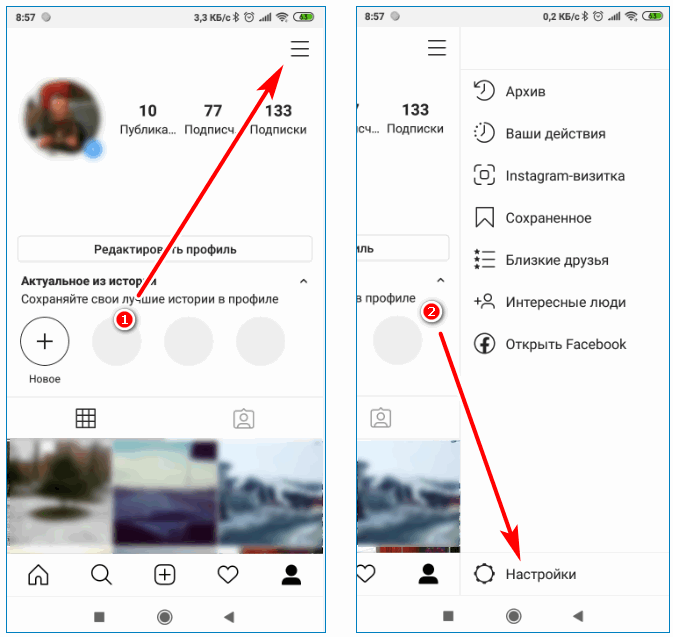 Единственный способ сделать это — перевернуть видео и снова опубликовать его на своей странице в социальной сети.
Единственный способ сделать это — перевернуть видео и снова опубликовать его на своей странице в социальной сети.
Могу ли я изменить видео с пейзажа на портрет?
С помощью приложения или программы для редактирования видео вы можете повернуть видео и переключить его из ландшафтного режима в портретный или наоборот.
Заключение
Теперь вы должны понимать, как повернуть видео для Instagram как на мобильных устройствах, так и на компьютерах. Конечно, вы можете получить эффект на своем iPhone или телефоне Android с помощью собственного или стороннего приложения. Однако мы рекомендуем вам сделать это на компьютере с помощью Blu-ray Master Video Converter Ultimate.
Что вы думаете об этом посте.
- 1
- 2
- 3
- 4
- 5
Прекрасно
Рейтинг: 4.9 / 5 (140 голосов)
Более Чтение
Как сжимать видео для Instagram в различных ситуациях
Вот конкретное руководство, которое поможет вам сжать видео для Instagram, чтобы вы могли поделиться своим видеоклипом в лучшем качестве.
Топ-5 приложений для объединения видео в одно для Instagram [Полное руководство]
Как объединить ролики Snapchat для Instagram? Как объединить видео в одно для Инстаграм? Вы можете получить 5 приложений для объединения фотографий и видео для Instagram.
Как исправить видео, которые не воспроизводятся в Instagram
Почему мои видео в Instagram не воспроизводятся? Ниже приведены некоторые решения по устранению неполадок, которые помогут вам быстро решить проблему с видео, которое не воспроизводится в Instagram на iOS, Android и компьютере.
Как переворачивать и вращать видео MP4 бесплатно
Вы смущаетесь, когда ваше видео воспроизводится в перевернутом виде или на 90 градусов? Прочтите эту статью, чтобы узнать больше о том, как переворачивать и вращать видео MP4 двумя эффективными способами.
Как загрузить горизонтальное видео в igtv или перевернуть в ленте
Содержание
- 1 Как повернуть видео в инстаграме
- 1.1 Как перевернуть видео на android устройстве
- 1.
 2 Как перевернуть видео на iphone или ipad
2 Как перевернуть видео на iphone или ipad - 1.3 Как перевернуть видео на компьютере с windows
- 1.4 Как перевернуть видео на компьютере с mac
- 2 Как выложить горизонтальное видео в инстаграм в igtv
Пошаговые инструкции, как переворачивать видео в инстаграм в горизонтальное положение с айфона, андроид и компьютера. Пошаговые инструкции для начинающих пользователей инстаграм, методы поворота видео при помощи использования сторонних ресурсов и программ.
Иногда пользователи социальных сетей, которые хотят загрузить ролик, сталкиваются с проблемой: почему инстаграм переворачивает видео в вертикальное положение? И в самом деле, без дополнительных усилий не получится достигнуть желаемого результата. Если объект должен быть строго горизонтальным, придется предпринять дополнительные махинации. Часто их не выполнить без вмешательства посторонних сил. В той области могут быть задействованы как встроенные возможности, так и дополнительные.
Для тех, кто не знает, как перевернуть видео в инстаграме, мы специально составили подборку пошаговых инструкций. Следуйте им, и вы быстро сможете добиться результата. Способ операций на различных устройствах отличается. Выбирайте тот метод, который подходит именно вам. Учитывайте, что производить реализацию идеи с телефона или смартфона обычно легче, чем с ПК или ноутбука. К тому же в оригинале оно позволяет клиентам больше вольностей именно в таких гаджетах.
Как повернуть видео в инстаграме
При загрузке видеороликов функция поворота в большинстве телефонов отсутствует. В зависимости от устройства порядок шагов будет отличаться. Одно из наиболее простых и распространённых для этой цели приложений — Quik. Процесс операции с ним выглядит так:
- Скачайте его.
- Установите его на свое устройство.
- Войдя в него, нажмите «Создать».
- Выберите подходящий файл из галереи.
- Подтвердите его выбор нажатием на галочку внизу экрана.
- На экране будет отображен карандаш.
 Нажмите на него.
Нажмите на него. - Найдите в списке инструмент «Повернуть».
- Дважды нажмите на эту функцию.
- Закройте окно с файлом.
- Выйдите из редактора. Закрытие осуществляется нажатием на крестик.
- Нажмите на кнопку «Сохранить».
- Найдите отредактированный материал в директе.
Таким образом, изображение поворачивается в зеркальной проекции. Есть и другие варианты повернуть видео, адаптированные под конкретные устройства.
(h4) Способы перевернуть видео в stories
Перед тем, как выложить stories, проверьте правильность расположения картинки. В оригинале оно не всегда поворачивает правильно. В stories необязательно пользоваться сторонними ресурсами. Выполните маневры по такому алгоритму:
- Выберите «Ваша история». Перейдите в галерею на гаджете.
- Нажмите на выбранный файл.
- Поместите на картинку 2 пальца и, не отрывая их от экрана, сделайте поворот в нужную сторону.
- Выберите «Ваша история», ждите публикации.
ВАЖНО!
Помните, что для такого метода можно применять видеофайлы длительностью не более 15 секунд.

Способ со stories наиболее прост. Эта функция Instagram позволяет воспроизведение в различных проекциях.
Как перевернуть видео на android устройстве
Загрузить горизонтальное видео в инстаграм с android можно только при помощи сторонних сервисов. Не ищите встроенной возможности — ее попросту нет. Чтобы осуществить задуманное, нужно воспользоваться одним из приложенных вариантов Google Play. Наиболее простой и удобный способ — воспользоваться приложением Rotate Video FX. Оно адаптировано под использование на android смартфонах и загружается бесплатно. Найти его можно в Play Market. Скачав, выполните загрузку посредством «Start Rotate». После этих манипуляций сервис будет готов к дальнейшей эксплуатации.
Как повернуть фрагмент, пользуясь Rotate Video FX:
- Кликните на «Выбрать фильм». Это даст ему разрешение на просмотр галереи.
- Зайдя в нее, отыщите нужный видеофайл.
- Загрузите выбранный файл в сервис.
- Используйте красные стрелки, чтобы задать желаемый наклон.

- Выберите «Start», чтобы производительность завершилась.
- Когда обработка закончится, произойдет загрузка в Instagram.
Во время редактирования изменится формат ролика и его размер. Если сохранение оригинальных параметров принципиально, необходимо пользоваться оригиналом съемки. Для этого после загрузки в него переименуйте рабочий файл. В такой случае исходник останется нетронутым, а новая система сохранится в его аккаунте.
Как перевернуть видео на iphone или ipad
Зная, как загрузить видео в горизонтальной проекции с iphone или ipad, вы сможете использовать ролики любого формата. Чтобы конвертирование фильмов было быстрым и комфортным, воспользуйтесь приложением App Store. В нем получится найти подходящий редактор из множества предложенных.
Наиболее простой и удобной является утилита InShot. Этот сервис позволяет производить редактирование, недоступное на девайсе. Используя его, придерживайтесь следующих алгоритмов:
- После того как оно загрузилось, выполните процесс его установки.

- Запустите программу.
- Кликните по одноименной клавише.
- Из предложенного формата галереи найдите искомый видеофайл.
- В отображенном окне будут функции редактирования. Проведите по «Выбрать» для рассмотрения методов.
- Так запустится процесс сжатия фильма до размеров, с которым будет возможна дальнейшая обработка.
- Из предложенного списка выберите то, что позволит изменить угол или направленность.
- Затем установите изображение под необходимым углом или проекцией.
- Выкладывать получившийся результат следует через функцию «Поделиться». Ищите ее справа от панелей вверху экрана.
- Когда процесс завершится и придет уведомление, сохраните результат. Троньте пальце одноименную надпись, и действие осуществится.
Главный минус этого сервиса — наличие водяных знаков. На каждом обработанном файле будут оставаться его персональные значки. Вы можете убрать их самостоятельно. Сделать это получится только во время работы редактора, до сохранения результатов. Иным методом избавиться от них нельзя, разве только загрузить платный формат. Помните об этом и каждый раз проверяйте, были ли убраны лишние знаки с изображения.
Иным методом избавиться от них нельзя, разве только загрузить платный формат. Помните об этом и каждый раз проверяйте, были ли убраны лишние знаки с изображения.
Как перевернуть видео на компьютере с windows
Windows позаботился о пользователях, сделав редактор «Wondershare Filmora9». Он поможет при сотрудничестве с его официальным производителем, поэтому скачивание рекомендуется проводить с оригинального сайта и не пользоваться сторонними вариантами. Когда процесс скачивания и установки будет закончен, перейдите к обработке с его помощью. Алгоритм поступков выглядит так:
- Создайте проект, в пределах которого будут все действия.
- Найдите на компьютере желаемый фильм.
- Если того требует ситуация, реализуйте обрезку или редактирование.
- Затем наведите курсор на дорожку и нажмите на него правой кнопкой мыши.
- Из появившегося меню подберите то, которое поможет свершить переворот.
- Когда процесс завершится, следует его сохранить. Вверху есть «Экспорт» для этих целей.

- Скачайте полученный объект из «Wondershare Filmora9» на компьютер. Затем запостите его в социальную сеть.
«Wondershare Filmora9» помогает переворачивать видеофайлы любой длительности и разрешения. Однако оно работает достаточно долго, поэтому придется набраться терпения.
Как перевернуть видео на компьютере с mac
Зная, как перевернуть видео в инстаграм с mac, вы выполните задачу любой сложности. Этот проект является одним из наиболее трудозатратных при таких действиях. Поскольку встроенного функционала нет, приходится прибегать к применению QuickTime Player. Процесс выглядит максимально просто:
- Выбор возможен исключительно с диска. Предварительно нужный файл следует экспортировать из галереи.
- С диска запустить видеофайл.
- Запуск произвести через QuickTime Player.
- В «Правках» к документу выбрать желаемый спектр, где будет и нужная услуга.
- После окончания необходимо его сохранить.
- Его экспорт назад в пределы галереи выполняется так же легко и просто.
 Иконка перетягивается в нужное место, например, в «Фото».
Иконка перетягивается в нужное место, например, в «Фото».
Большинству пользователей проще работать с айфона, чем с mac. Недостатками QuickTime Player является то, что за период экспорта будут потеряны все данные — место и дата съемки, сведения о камере и другие имеющиеся ранее параметры. Если это является важным, рекомендуем предварительно иметь резервную копию обрабатываемого материала. С помощью таких операций вы получите и неизменённый исходник, и то, что подвергалось воздействию QuickTime Player. Не забудьте выполнить указанную инструкцию до перемещения, чтобы не утратить данные.
Как выложить горизонтальное видео в инстаграм в igtv
Instagram TV предполагает загрузку контента в вертикальном формате. Другие варианты считаются неприемлемыми. Бывает, что нужно добавить контент в иной ориентации. При умелой работе можно заставить и Instagram TV принять горизонтальную проекцию. С помощью Google Фото вполне реально выполнить задуманные операции для Instagram.
Пошаговая инструкция, как загрузить горизонтальное видео в igtv при участии Google Фото:
- Имея контент в горизонтальном отображении, откройте его в сервисе.

- Зайдите в настройки по этому объекту.
- Когда найдете кнопку, позволяющую изменить угол наклона, нажмите на нее.
- Вы увидите изменения в отображении, но, скорее всего, неполные.
- Повторно воспользуйтесь этой кнопкой, чтобы еще больше оно соответствовало желаниям.
- Производите данную операцию столько раз, сколько потребуется для достижения оптимального угла.
- Когда материал готов, сохраните его на девайсе.
- Используйте получившееся для работы в инстаграм в igtv. Вероятнее всего, вы сможете быстро добиться изменений в лучшую сторону.
После этого выложите итог. Вышеописанный способ позволяет изменять контент любого размера, длительности и формата.
Используя один из вышеописанных вариантов, сделайте работу в социальных сетях более комфортной. Вне зависимости от причины, у вас получится достичь преследуемой цели!
Как повернуть видео в Instagram? [Ответ 2023] — Droidrant
Первый шаг в обучении повороту видео в Instagram — определить ориентацию ваших видео.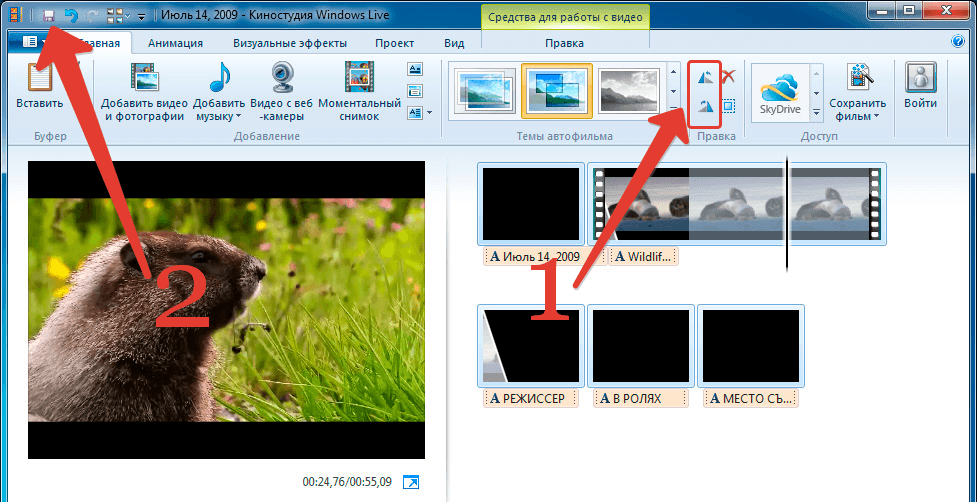 Instagram поддерживает только видео продолжительностью не более 60 секунд. С 2013 года добавлен ландшафтный режим. К счастью, вы можете легко повернуть видео в Instagram с помощью программного обеспечения для редактирования видео. iMovie, например, — популярная программа для редактирования видео и создания фильмов. Чтобы использовать эту функцию, загрузите бесплатную версию программы из Apple App Store.
Instagram поддерживает только видео продолжительностью не более 60 секунд. С 2013 года добавлен ландшафтный режим. К счастью, вы можете легко повернуть видео в Instagram с помощью программного обеспечения для редактирования видео. iMovie, например, — популярная программа для редактирования видео и создания фильмов. Чтобы использовать эту функцию, загрузите бесплатную версию программы из Apple App Store.
Выбрав видео, вы можете щелкнуть значок «Редактировать», чтобы открыть окно редактирования. Теперь просто перетащите белые ползунки влево или вправо, чтобы повернуть его. Затем сохраните видео как новый файл и опубликуйте его в Instagram. Не волнуйтесь, если вы случайно повернули видео, есть простой способ это исправить. Этот метод работает как на iOS, так и на Android.
Почему мои видео в Instagram перевернуты?
Есть несколько причин, по которым ваши видео в Instagram могут отображаться сбоку. Возможно, Instagram не получил ваше видео в правильной ориентации и не может определить правильную ориентацию.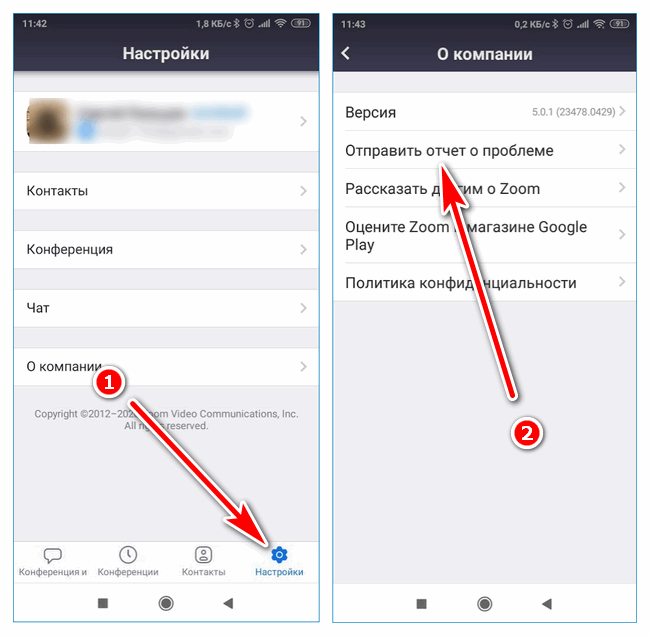 Чтобы исправить это, вы можете использовать приложение для редактирования видео или веб-сайт, чтобы повернуть видео перед публикацией. Вот несколько способов исправить ваши видео в Instagram. Затем просто загрузите видео еще раз! Вы также можете попробовать отредактировать их в другой программе, чтобы они выглядели правильно.
Чтобы исправить это, вы можете использовать приложение для редактирования видео или веб-сайт, чтобы повернуть видео перед публикацией. Вот несколько способов исправить ваши видео в Instagram. Затем просто загрузите видео еще раз! Вы также можете попробовать отредактировать их в другой программе, чтобы они выглядели правильно.
Вы можете использовать такие приложения, как Google Drive или Dropbox. Оба работают на вашем компьютере и передают файлы на ваш телефон. Обязательно сначала установите приложение Dropbox на свой телефон. После того, как вы установили приложение, вы можете импортировать свои файлы и начать загрузку видео. После загрузки видео вы можете настроить стиль текста и фон. Текст также можно прикрепить к фиксированному месту на видео, сдвинув его.
Можете ли вы повернуть видео?
Если вы когда-нибудь хотели узнать, как повернуть видео в Instagram, вы попали по адресу. Instagram позволяет создавать красивые видеоролики, и вы хотите поделиться ими со всеми своими подписчиками.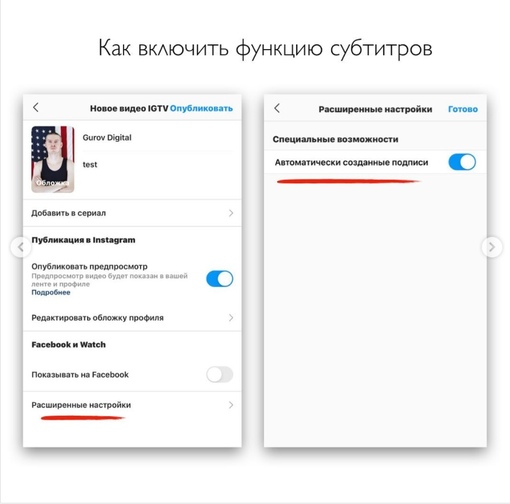 Чтобы получить правильную ориентацию для ваших видео, обязательно соблюдайте правильное соотношение сторон. Затем убедитесь, что частота кадров и разрешение не ниже 30 кадров в секунду. Вы также можете использовать сторонние инструменты, такие как Joyoshare Media Cutter.
Чтобы получить правильную ориентацию для ваших видео, обязательно соблюдайте правильное соотношение сторон. Затем убедитесь, что частота кадров и разрешение не ниже 30 кадров в секунду. Вы также можете использовать сторонние инструменты, такие как Joyoshare Media Cutter.
Для этого просто выберите свое видео и нажмите кнопку «Повернуть» в правом нижнем углу. Видео будет вращаться в нужном вам направлении. Когда вы закончите, вы можете сохранить его для совместного использования. Также возможно сохранить видео в любой ориентации. Закончив редактирование видео, вы можете поделиться им со своими подписчиками. Однако, если вы хотите опубликовать его в своих учетных записях в социальных сетях, вам необходимо убедиться, что качество вашего видео достаточно высокое, чтобы выделиться.
Как повернуть публикацию в Instagram?
Если вы хотите повернуть видео в Instagram, вы можете скачать бесплатное программное обеспечение, которое сделает это за вас. Это программное обеспечение позволяет импортировать медиафайлы с вашего компьютера, а затем открывать их в главном окне приложения. Щелкните клип, который хотите повернуть, и перетащите его на временную шкалу. Если вы хотите перевернуть или повернуть видео на 90 градусов, вы можете использовать для этого функцию переворота. Просто перетащите видео на временную шкалу и нажмите «Повернуть».
Щелкните клип, который хотите повернуть, и перетащите его на временную шкалу. Если вы хотите перевернуть или повернуть видео на 90 градусов, вы можете использовать для этого функцию переворота. Просто перетащите видео на временную шкалу и нажмите «Повернуть».
Сначала откройте приложение Instagram на своем смартфоне. Выберите видео, которое хотите повернуть. Нажмите на три линии, которые появляются в правом нижнем углу экрана. Откроется меню, в котором вы можете выбрать ориентацию вашего видео. Как только вы нажмете «Повернуть», видео повернется на 90 градусов по часовой стрелке. После этого вы можете отредактировать видео и опубликовать его в Instagram. Вы также можете использовать программное обеспечение для редактирования видео в Instagram.
Как исправить растянутое видео в Instagram?
Если ваше видео выглядит сжатым или растянутым в Instagram, у вас есть несколько вариантов. Использование видеоредактора — лучший выбор, чтобы ваше видео соответствовало соотношению сторон Instagram. Этот инструмент позволит вашему видео соответствовать требуемым пропорциям, не влияя на качество видео. Кроме того, вы можете архивировать старые видео с помощью функции Highlights в Instagram. Ниже перечислены некоторые из возможных решений. Используйте тот, который лучше всего подходит для вас.
Этот инструмент позволит вашему видео соответствовать требуемым пропорциям, не влияя на качество видео. Кроме того, вы можете архивировать старые видео с помощью функции Highlights в Instagram. Ниже перечислены некоторые из возможных решений. Используйте тот, который лучше всего подходит для вас.
Используйте инструмент для редактирования видео с предустановками для Instagram и других социальных сетей. Это позволит вам вводить точные размеры вашего видео, автоматически устанавливая его высоту и ширину. С помощью этого инструмента вы можете обрезать видео и подогнать его под размер кадра, изменить цвет фона и заполнить весь кадр целиком. Как только ваше видео будет изменено, чтобы соответствовать кадру, вы можете добавить текстовые подписи и текст заголовка.
Почему обложка моего видео в Instagram перевернута?
Если вы когда-либо публиковали видео в своем профиле Instagram и замечали, что обложка видео перевернута, вероятно, это не ваша вина. Приложение автоматически поворачивает ваше видео или изображение на основе его кода ориентации.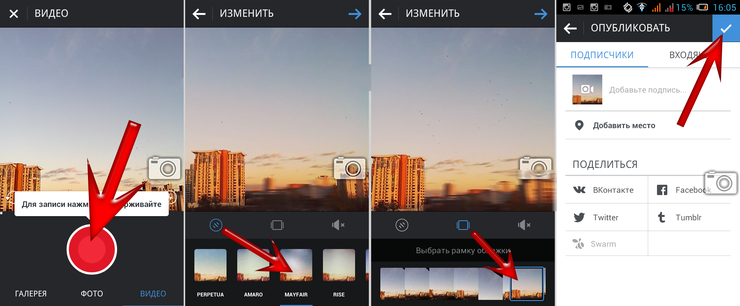 Если вы пытались повернуть его вручную, у вас, вероятно, возникнет та же проблема. Если это не сработает, выполните следующие простые действия. Теперь ваше видео в Instagram будет правильно ориентировано.
Если вы пытались повернуть его вручную, у вас, вероятно, возникнет та же проблема. Если это не сработает, выполните следующие простые действия. Теперь ваше видео в Instagram будет правильно ориентировано.
Чтобы решить эту проблему, сначала откройте приложение Instagram и выберите видео. Затем коснитесь трех полосок в правом нижнем углу экрана. Сделав это, выберите «Повернуть». Это повернет видео на 90 градусов по часовой стрелке. Как только вы это сделаете, ваше видео будет ориентировано так, как вы этого хотите. Если вы пытались повернуть его в прошлом, попробуйте повернуть его снова сейчас.
Как изменить видео на горизонтальное?
Если вы хотите загрузить горизонтальное видео в Instagram, вы можете сделать это, удерживая телефон горизонтально во время съемки. Или вы можете использовать приложение для поворота видео перед его загрузкой. Затем вы можете поделиться ими в своей учетной записи. Процесс прост. Просто следуйте инструкциям ниже. Но имейте в виду, что вы должны повернуть телефон 90 градусов для достижения желаемого результата.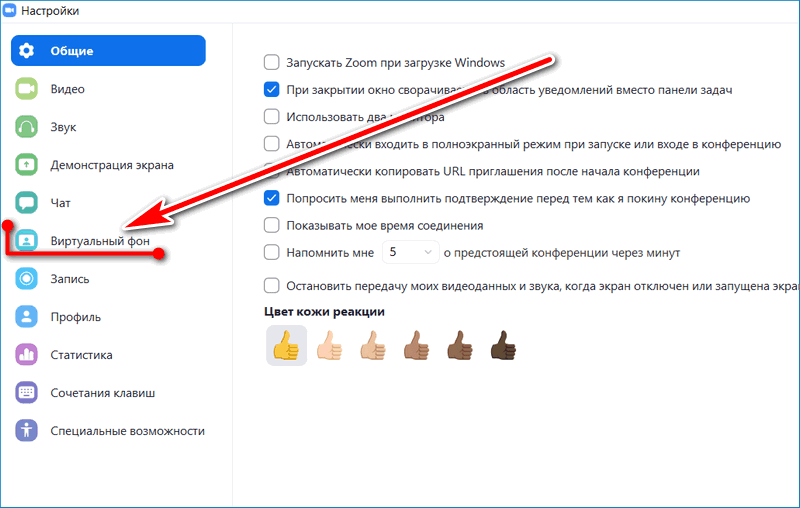 Вы также должны помнить, что горизонтальные видео будут перевернуты при загрузке.
Вы также должны помнить, что горизонтальные видео будут перевернуты при загрузке.
Большинство пользователей привыкли просматривать видео в вертикальном или квадратном формате, но на мобильном устройстве это может выглядеть немного странно. Однако следующая сессия по этой теме запланирована на октябрь 2020 года. До этого несколько месяцев! Надеюсь, эта статья даст вам несколько полезных советов о том, как редактировать видео для социальных сетей. Следующая сессия посвящена съемке видео на iPhone. Следующая сессия на эту тему будет в октябре 2020 года, так что приступайте к съемкам.
Как повернуть видео в медиаплеере?
Если вы хотите повернуть видео в Instagram, вы должны сначала выбрать видео. Далее щелкните раздел «Редактирование». Затем нажмите «Повернуть» и выберите угол поворота. Вы можете повернуть видео на 90 градусов по часовой стрелке или на 180 градусов против часовой стрелки. Выбрав нужную ориентацию, вы можете сохранить видео. Вы не можете предварительно просмотреть повернутое видео, если не знаете, как его сохранить.
Для этого хорошо подходит приложение Media Player. Удобный интерфейс позволяет вращать видео. Просто коснитесь видео и переместите ползунок вправо, чтобы повернуть его. Затем коснитесь видео, чтобы воспроизвести его в выбранном вами направлении. Если у вас возникли проблемы с поворотом видео, вы также можете использовать Windows Movie Maker. Эта функция имеет множество дополнительных функций и делает воспроизведение видео простым и интуитивно понятным.
Если вы не хотите тратить много денег на услуги видеомонтажа, есть бесплатные альтернативы. Adobe After Effects — популярный вариант для преобразования видеофайлов в другие форматы. Программа может выполнять простые задачи поворота видео и хорошо работает с другими продуктами Adobe, включая Photoshop и Illustrator. Однако лучше всего придерживаться бесплатных программ, так как вы можете сэкономить время и деньги.
Узнайте больше здесь:
1.) Справочный центр Instagram
2.) Instagram – Википедия
3. ) Приложение Instagram для Android
) Приложение Instagram для Android
4.) Приложение Instagram для IOS
Как повернуть видео в Instagram? [Отвечено 2023] — Droidrant
Если вы когда-нибудь задумывались, как повернуть видео в Instagram, вы пришли в нужное место. Использование стороннего приложения может дать вам контроль, необходимый для переориентации видео любым удобным для вас способом. YouTube, например, предлагает удобную функцию ротации видео. Вы можете повернуть видео, перетащив его на временную шкалу и нажав кнопку «повернуть». Это позволит вам повернуть видео в Instagram на 9 градусов.0 градусов, и даже перевернуть его.
Чтобы повернуть видео в Instagram, перейдите на вкладку «Редактировать». Теперь вы можете вставить URL-адрес видео во второе поле и повернуть видео на 90 градусов. Когда вы закончите, вы сможете просмотреть видео в окне предварительного просмотра. Однако сразу не будет понятно, как будет выглядеть видео, потому что оно повернуто. Единственный способ узнать это — использовать свое пространственное воображение!
Как повернуть публикацию в Instagram?
Когда вы загружаете видео в Instagram, оно может отображаться сбоку по ряду причин. Чаще всего это неправильная ориентация. Instagram, возможно, не смог правильно определить ориентацию видео, когда вы впервые загрузили его. Есть два способа повернуть видео: либо использовать стороннюю программу для редактирования видео, либо загрузить ее из Интернета. Чтобы повернуть видео в Instagram, следуйте приведенным ниже инструкциям.
Чаще всего это неправильная ориентация. Instagram, возможно, не смог правильно определить ориентацию видео, когда вы впервые загрузили его. Есть два способа повернуть видео: либо использовать стороннюю программу для редактирования видео, либо загрузить ее из Интернета. Чтобы повернуть видео в Instagram, следуйте приведенным ниже инструкциям.
Использовать стороннее приложение, поддерживающее ротацию видео в Instagram, очень просто. Большинство этих приложений работают, импортируя ваши медиафайлы в главное окно и позволяя перетаскивать видео в приложение. Оттуда вы можете выбрать, какое видео вы хотите повернуть, и нажать соответствующую кнопку. После того, как вы выбрали видео, вы можете либо повернуть его на 90 градусов, либо перевернуть, чтобы оно отображалось в любой ориентации.
Вы также можете изменить ориентацию видео, повернув его вручную в Instagram. Для этого откройте видео и перетащите белые ползунки, чтобы изменить соотношение сторон видео. Затем вы можете сохранить новый файл и поделиться им в Instagram. Если у вас Mac, вы можете сделать это на своем iPhone, выполнив действия, описанные в этой статье. Хотя видео будет меньше, вы можете обрезать его, чтобы оно поместилось на весь экран.
Если у вас Mac, вы можете сделать это на своем iPhone, выполнив действия, описанные в этой статье. Хотя видео будет меньше, вы можете обрезать его, чтобы оно поместилось на весь экран.
Почему мое видео перевернуто в Instagram?
Есть много причин, по которым ваше видео в Instagram отображается сбоку. В некоторых случаях это может быть просто ориентация видео. Instagram, возможно, не смог определить правильную ориентацию. Если это так, вы всегда можете перевернуть свое видео с помощью стороннего приложения для редактирования видео. Вы можете загрузить приложение из Интернета и использовать его для преобразования видео. В этой статье мы рассмотрим три наиболее распространенные причины, по которым ваше видео в Instagram отображается сбоку.
Если ваше видео отображается в Instagram сбоку, это может быть результатом соотношения сторон фотографии. Instagram автоматически обрезает видео с соотношением сторон 9:16 при публикации. Из-за этого видео, снятые в горизонтальной ориентации, могут отображаться сбоку. Если это произойдет с вашим видео, вы можете просто повернуть его с помощью белых ползунков внизу изображения. Это позволит вашему Instagram-видео правильно отображаться в вашей истории.
Если это произойдет с вашим видео, вы можете просто повернуть его с помощью белых ползунков внизу изображения. Это позволит вашему Instagram-видео правильно отображаться в вашей истории.
Как повернуть ориентацию видео?
В приложении «Фотографии» вы можете легко изменить ориентацию видео. Для этого нажмите кнопку «Обрезать» (она выглядит как квадрат со стрелками на нем) в правой части панели инструментов под видео. Затем нажмите «Готово» в правом нижнем углу экрана. Теперь ваше видео будет вращаться в соответствии с вашими предпочтениями. При желании вы также можете сохранить видео в этой новой ориентации.
Хотя в Instagram нет встроенной функции поворота видео, вы можете загрузить сторонние приложения, которые позволяют это делать. Одним из таких инструментов является Joyoshare Media Cutter. Кроме того, вы можете скачать сторонние видеоредакторы. Если у вас нет таких приложений, вы можете использовать сторонние видеоредакторы и сделать всю работу самостоятельно. После того, как вы закончите процесс редактирования, вы можете загрузить свое видео в Instagram.
После того, как вы закончите процесс редактирования, вы можете загрузить свое видео в Instagram.
После добавления видео вы можете изменить его ориентацию. Нажмите на кнопку «Соотношение сторон», чтобы выбрать наилучшее соотношение сторон. Соотношение сторон 16:9 идеально подходит для пейзажных и портретных видео. После выбора правильного соотношения сторон нажмите «Сохранить», чтобы сохранить изменения. Как только вы будете довольны своим новым видео, вы можете поделиться им с друзьями в Instagram. Существует множество различных способов редактирования видео.
Как повернуть Instagram на Android?
Возможно, вы видели видео в своей учетной записи Instagram, которые выглядят неровно, но как их повернуть? Ответ на удивление прост. Во-первых, вы должны выбрать видео. Затем коснитесь нижнего правого угла экрана и выберите «Повернуть». Затем ваше видео повернется в нужную ориентацию. После поворота видео вы можете либо сохранить его, либо переместить в фотопленку, чтобы опубликовать в своей ленте Instagram.
Чтобы повернуть видео в Instagram, сначала нужно открыть приложение и выбрать видео. Затем коснитесь трех полосок в правом нижнем углу экрана, чтобы открыть меню видео. Выберите «Повернуть», и ваше видео повернется на 90 градусов по часовой стрелке. Сделав это, просто коснитесь фото или видео в Instagram, чтобы опубликовать его в своей ленте. Затем вы заметите, что ваша фотография или видео теперь выглядят как портрет, а не как пейзаж.
Как вы смотрите пейзаж в Instagram?
Если вам интересно, как просматривать горизонтальное видео в Instagram, вы не одиноки. Популярное приложение для обмена фотографиями и видео недавно добавило поддержку горизонтального просмотра на своей платформе IGTV в ответ на запросы создателей. Новая функция позволит зрителям просматривать видео в ландшафтном полноэкранном режиме без необходимости переключаться в портретный режим. Хотя Instagram не публикует показатели использования, пользователи выразили недовольство тем, что не могут просматривать видео в ландшафтном режиме.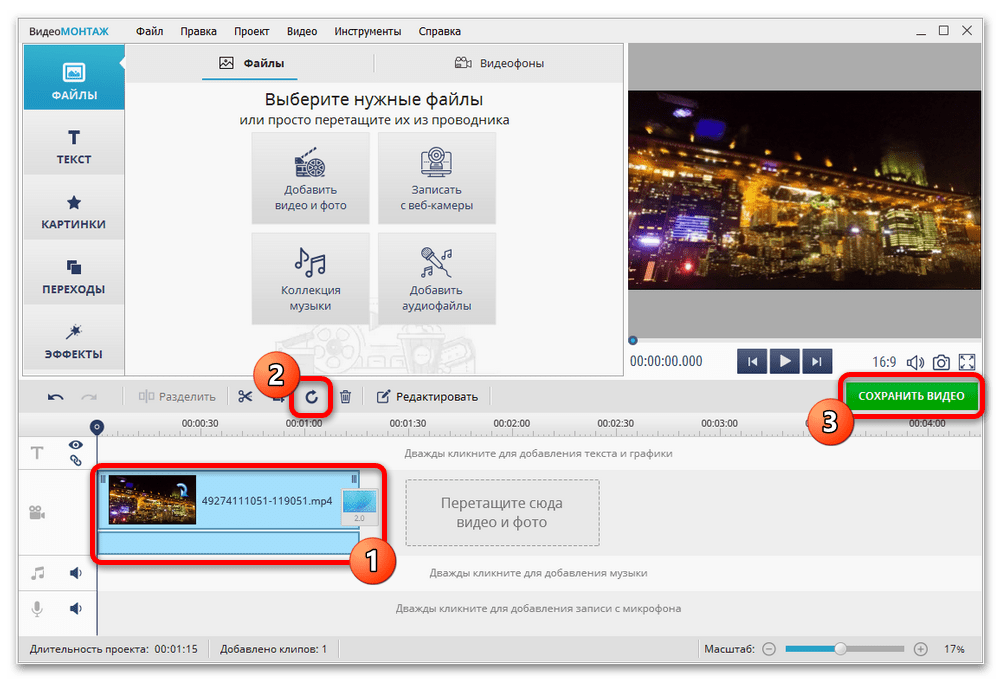
Чтобы решить эту проблему, пользователи должны просто выбрать опцию в своей учетной записи IGTV. Затем приложение перенесет их в окно настроек проекта. Здесь они могут переключать цвета Outro и Background и экспортировать видео в Instagram. Обратите внимание, что вы не можете загружать пейзажные видео прямо в Instagram. Однако, если у вас есть учетная запись IGTV, вы можете напрямую экспортировать видео в Instagram. Просто будьте терпеливы, потому что загрузка видео может занять некоторое время в зависимости от качества.
Почему моя история в Instagram перевернута?
Вы, наверное, замечали, что ваше видео или фото в Instagram перевернуто. Это может быть ошибкой или может быть вызвано неправильной ориентацией при съемке. Основная причина проблемы — использование портретной камеры на вертикальном мобильном устройстве. Вы можете решить эту проблему, повернув изображение по горизонтали в Photoshop, прежде чем загружать его в Instagram. Тем не менее, есть и другие причины, которые также могут объяснить проблему.
Чтобы исправить ошибку, вы можете использовать ленту для переворачивания зеркального изображения или использовать компьютерные программы для переворачивания изображений. Затем используйте функцию рисования, чтобы привлечь внимание людей к ссылке или сообщению, которым вы хотите поделиться. Наконец, вы можете использовать музыку или видео, чтобы улучшить впечатления. Чтобы добавить музыку или видео в свою историю в Instagram, вы должны убедиться, что значок динамика не отключен. Наконец, обязательно отредактируйте свои видео и фотографии соответствующим образом.
Как исправить растянутое видео в Instagram?
Если вы растянули видео в Instagram, вы можете задаться вопросом, как вернуть его к исходному размеру. В этой статье мы рассмотрим несколько методов, которые могут помочь вам решить проблему. Во-первых, вы должны знать, что Instagram автоматически обрезает видео до квадратной рамки. Однако это не означает, что ваше видео будет выглядеть ужасно. Просто исправьте проблему в видеоредакторе.
 2 Как перевернуть видео на iphone или ipad
2 Как перевернуть видео на iphone или ipad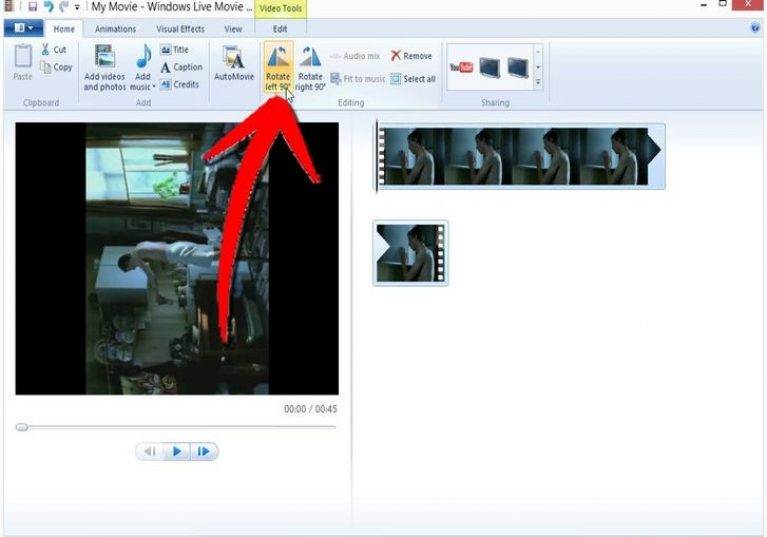 Нажмите на него.
Нажмите на него.

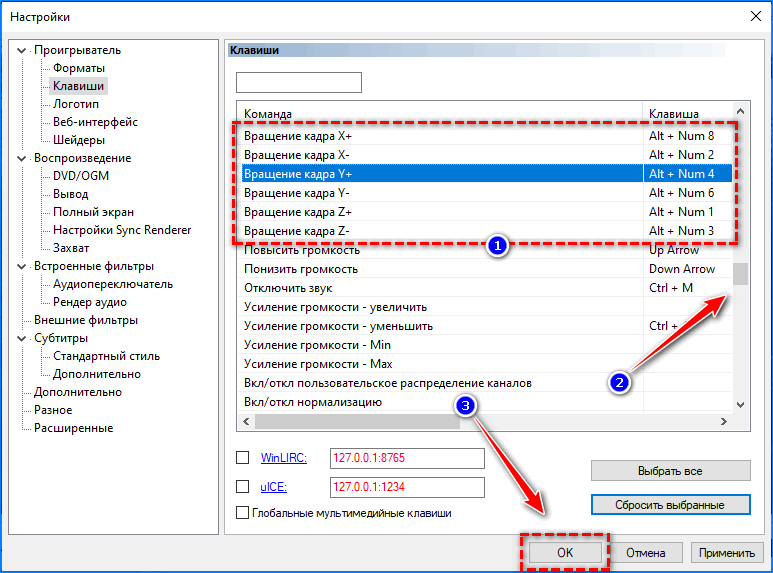

 Иконка перетягивается в нужное место, например, в «Фото».
Иконка перетягивается в нужное место, например, в «Фото».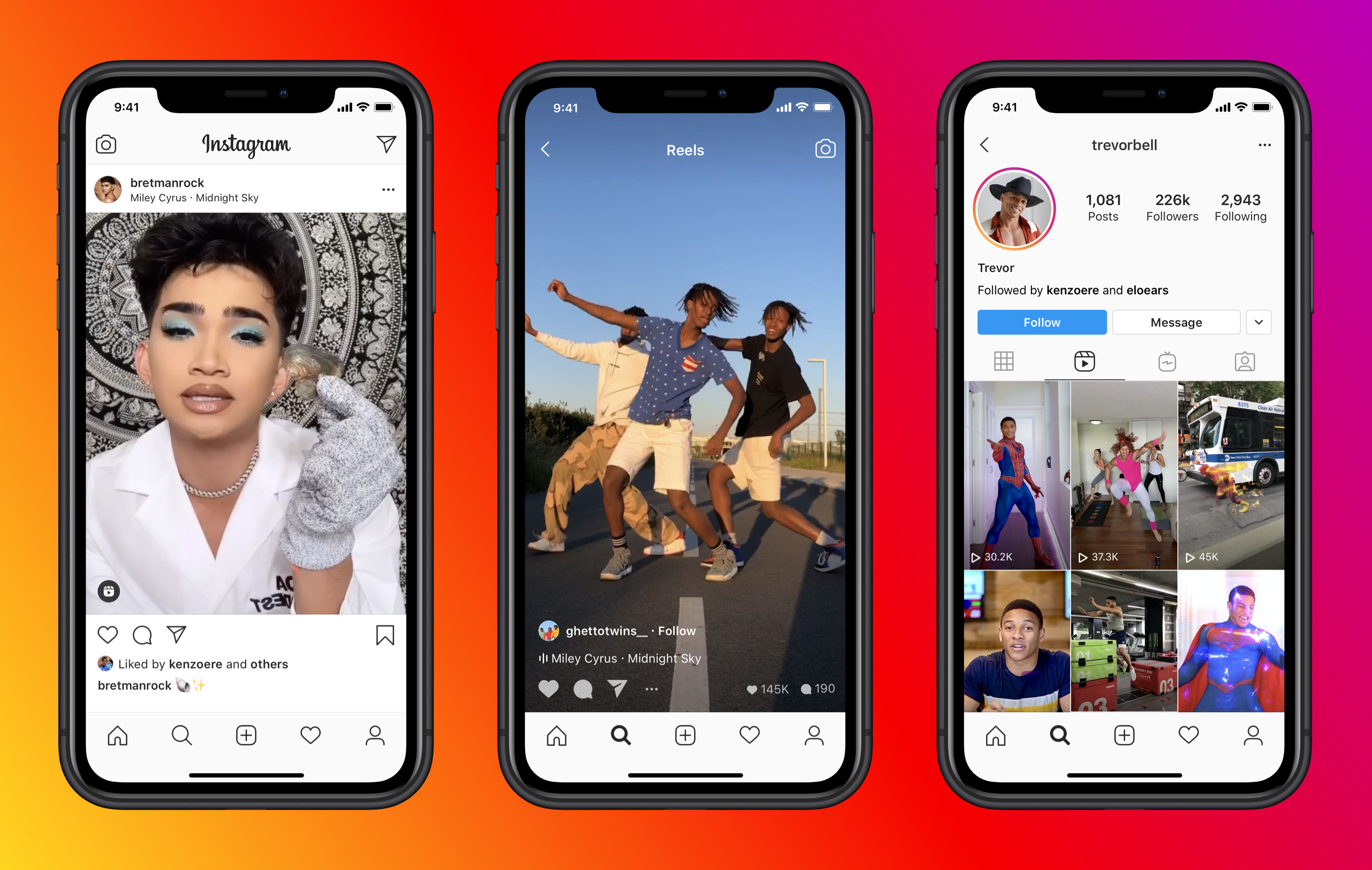
Ваш комментарий будет первым